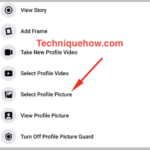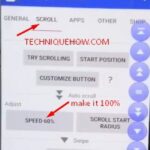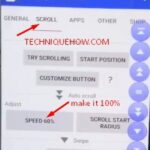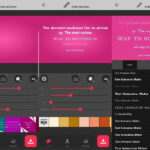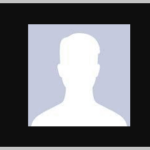Facebook tiene muchas opciones para aplicar un marco en el perfil o eliminar cualquier existente del DP.
Si ha agregado un marco en su foto de perfil de Facebook y desea eliminarlo ahora, puede continuar con algunos pasos que le permitirían hacer esto.
En caso de que haya agregado la foto de perfil reciente y le haya aplicado un marco, esto podría ser reversible usando las funciones de Facebook.
Todo lo que tienes que hacer es eliminar o agregar una nueva imagen a tu perfil sin aplicarle el marco.
Para eliminar el marco de la foto de perfil de Facebook, en primer lugar, debe abrir la imagen de perfil y luego tocar el botón ‘ Cambiar a anterior ‘ para eliminar el marco de su foto de perfil actual.
También puede agregar una nueva imagen de perfil e ignorar la aplicación del marco en ella y, por lo tanto, puede excluir el marco que tiene en su imagen de perfil.
En este artículo, describiré algunos métodos que pueden ser útiles para eliminar la imagen de perfil de Facebook y también el método para agregar una nueva imagen de perfil sin que se le agregue ningún marco.
Describamos los métodos para eliminar el marco.
¿Qué es un marco en una imagen de perfil de Facebook?
Facebook tiene esta característica única de agregar marcos a su foto de perfil. Puede utilizar esta función especial para mostrar su apoyo o solidaridad hacia cualquier problema o evento global. Esta es la forma de expresar simpatía hacia las víctimas de cualquier desastre natural o calamidad o, en realidad, por cualquier causa social.
Incluso puedes mostrar tu apoyo a tu club de fútbol favorito durante la temporada de fútbol. Los marcos proporcionados a los usuarios de Facebook para sus fotos de perfil se pueden utilizar para modificar sus fotos de perfil.
Facebook te ofrece sugerencias según los escenarios recientes que se dan en el mundo y también marcos de banderas que puedes seleccionar para mostrar tu apoyo a ese país en particular.
También te da la opción de buscar cualquier otro marco de su vasta colección.
Eliminar el marco de la imagen de perfil de Facebook
Si desea eliminar el marco de cualquier imagen de perfil de Facebook, hay muchas formas de hacerlo. Probemos estas soluciones a continuación:
1. Cambiar la imagen de perfil de Facebook
No existe una opción como tal dada por la aplicación de Facebook para sus usos para eliminar el marco de sus fotos de perfil. Una vez que establezca un marco en su foto de perfil, no podrá eliminarlo. Sin embargo, si desea eliminar el marco de su foto de perfil, debe cambiar su foto de perfil. Cambiar la foto de perfil te ayudará a eliminar el marco.
Para cambiar su DP o su foto de perfil,
- Paso 1: Abra la aplicación de Facebook si ya la ha instalado en su teléfono móvil. Si está utilizando su PC, debe ir a su navegador y al sitio web oficial de Facebook es m.facebook.com.
- Paso 2: haz clic en tu foto de perfil para ir a tu página de perfil.
- Paso 3: nuevamente haz clic en tu foto de perfil. Se presentarán numerosas opciones, haga clic en la opción ‘ Seleccionar imagen de perfil ‘.
- Paso 4: Se abre una nueva página, puede hacer clic en una nueva imagen o seleccionar entre las que ya están guardadas en su dispositivo.
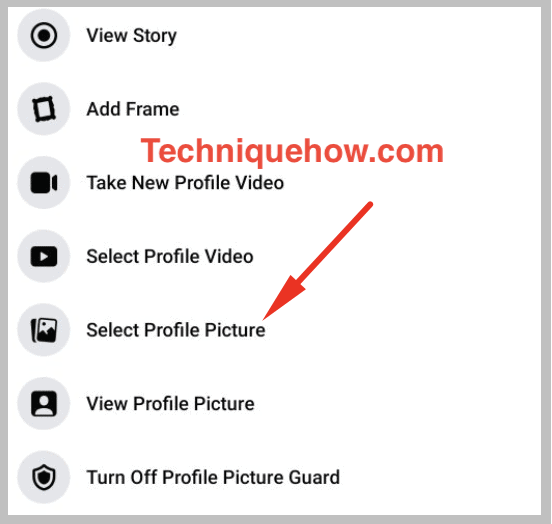
Finalmente, haga clic en el botón Guardar y se guardará una nueva imagen de perfil sin el marco.
2. Cambiar a la imagen de perfil anterior
Debe tener en cuenta que no hay una opción directa disponible en Facebook que diga ‘Eliminar marco’. Tienes que cambiar tu foto de perfil por una nueva o volver a tu perfil anterior.
Siga los pasos para volver a su foto de perfil anterior:
- Paso 1: Abra la aplicación de Facebook en su dispositivo.
- Paso 2: Ve a tu página de perfil y toca tu foto de perfil.
- Paso 3: Detenga la opción que dice ‘seleccionar imagen de perfil’ y luego seleccione la última imagen de perfil de su galería que haya configurado previamente como su imagen de perfil sin el marco.
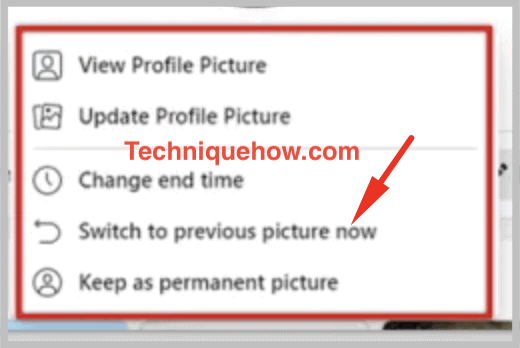
Eso es todo lo que tienes que hacer.
¿Cómo cambiar la imagen de perfil con marco en Facebook?
Tal como suena el nombre, un marco es una característica especial de Facebook que permite a sus usuarios agregar un marco a sus fotos de perfil. Puede modificar su imagen de visualización utilizando varios marcos disponibles en Facebook, ya sea para darle un aspecto diferente o para mostrar su apoyo y solidaridad hacia un problema global en curso.
Para cambiar su foto de perfil con un marco en Facebook,
- Paso 1: En primer lugar, inicie sesión en su perfil de Facebook utilizando la aplicación oficial de Facebook o utilizando el sitio web oficial m.facebook.com.
- Paso 2: Una vez que haya iniciado sesión en su cuenta de Facebook, vaya a su página de perfil haciendo clic en su foto de perfil mirando las tres barras horizontales que se ven en la esquina superior derecha de su pantalla.
- Paso 3: Haga clic en su foto de perfil y luego seleccione la opción ‘Seleccionar foto de perfil’ del cuadro desplegable y luego seleccione la foto que desea poner como foto de perfil.
- Paso 4: Una vez más, después de guardar la foto como imagen de perfil, haga clic en su imagen de perfil y seleccione la opción ‘ Agregar marco ‘.
- Paso 5: Seleccione el marco de su elección y luego seleccione la opción ‘Usar como imagen de perfil’ y luego proceda guardando la opción.
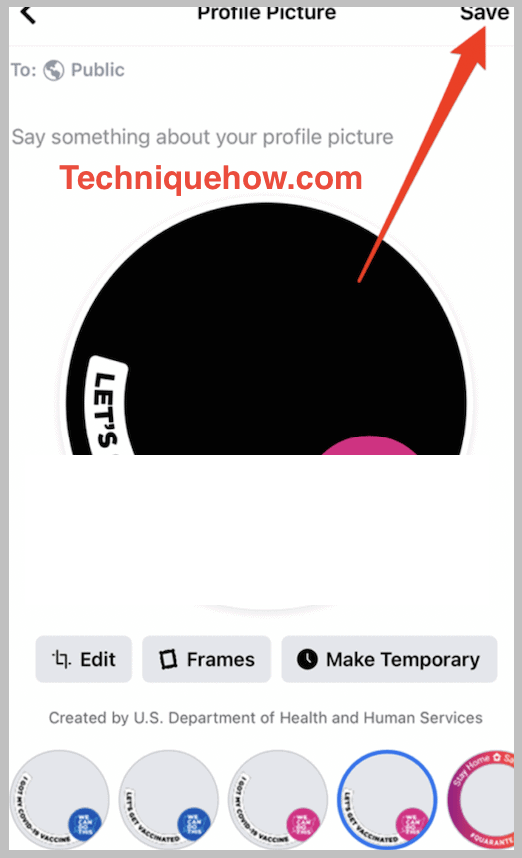
Eso es todo lo que tienes que hacer.
Eliminar el marco de la imagen de perfil de Facebook – Móvil
Si desea eliminar el marco de su foto de perfil de Facebook, seguramente no tendrá una opción directa para hacerlo. Sin embargo, si ha terminado con la función de marco, seguramente puede cambiar su foto de perfil a una imagen de perfil normal sin ningún marco.
Para hacer esto, todo lo que necesita hacer es seguir los pasos que se indican a continuación:
- Paso 1: Inicie sesión en su perfil de Facebook utilizando la aplicación oficial de Facebook o utilizando el sitio web oficial m.facebook.com .
- Paso 2: Una vez que haya iniciado sesión en su cuenta de Facebook, vaya a su página de perfil haciendo clic en su foto de perfil mirando las tres barras horizontales que se ven en la esquina superior derecha de su pantalla.
- Paso 3: Lo siguiente que tienes que hacer es tocar tu foto de perfil actual. Se mostrará una lista de opciones. Seleccione la opción ‘ Seleccionar imagen de perfil’ .
- Paso 4: Seleccione la foto anterior de su galería que ha utilizado anteriormente como imagen de visualización con el marco. Simplemente puede continuar tocando su foto de perfil y seleccionando las opciones, la opción ‘ Cambiar a anterior ‘, y luego seleccione la opción eliminar marco.
Una vez hecho esto, haga clic en el botón Guardar. Eso es todo.
Conclusiones:
Este artículo explica los métodos que puede utilizar para eliminar marcos de una imagen de perfil de Facebook y simplemente siga los pasos que se explican con capturas de pantalla.